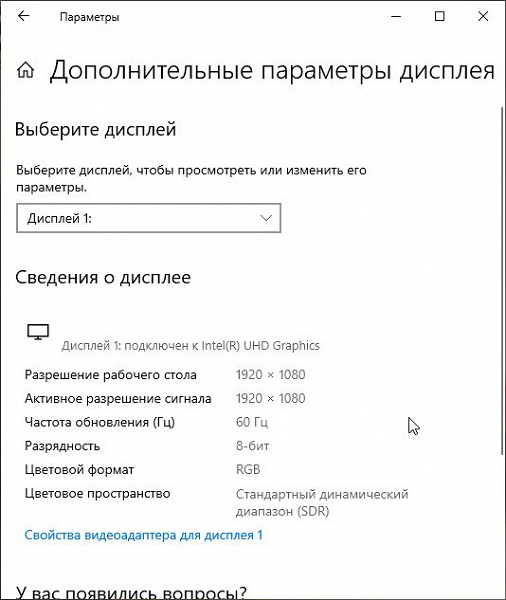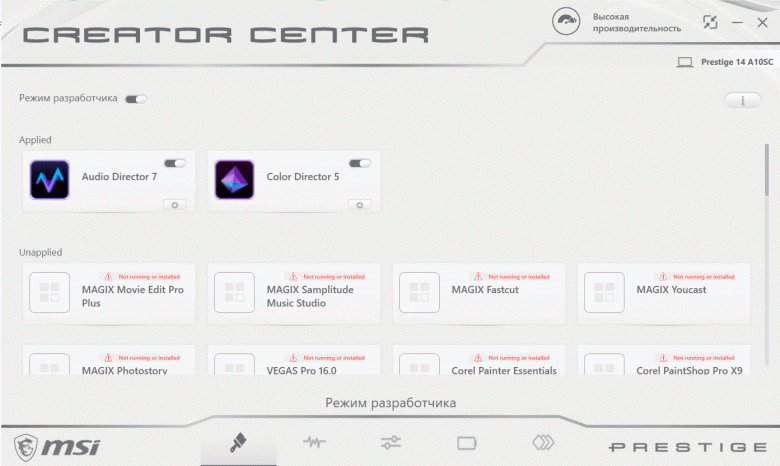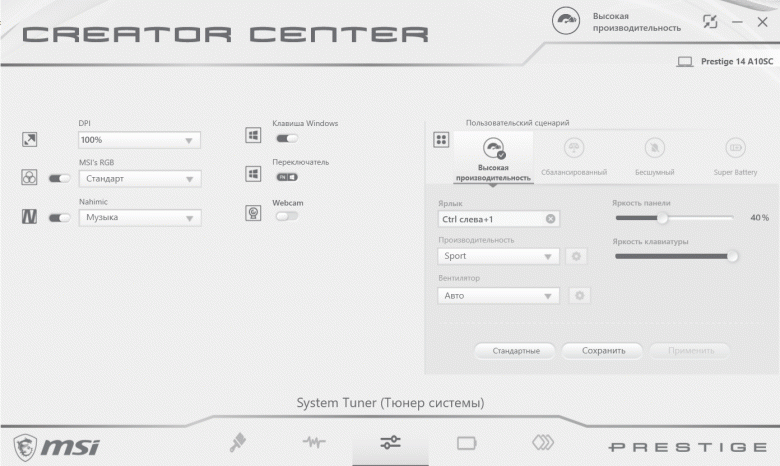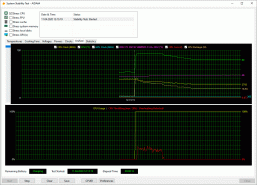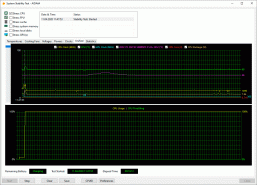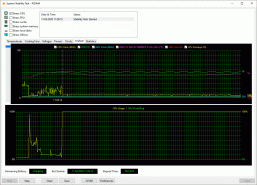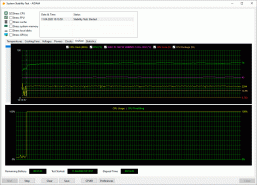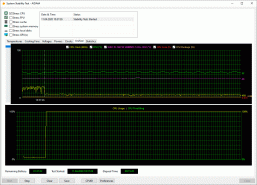Идея создать компактный ноутбук с достаточно производительными комплектующими далеко не нова. Такие модели периодически появляются и в наших обзорах и тестах, но, как правило, почти все они получаются шумными и горячими, что обусловлено крайне сложной организацией системы охлаждения ноутбука в компактных корпусах. Проще говоря, если вы хотите сделать мощную модель с многоядерным процессором и дискретной видеокартой, не выходя за, допустим, 16 мм толщины, то либо смиритесь с высокими температурами и шумом, либо просто забудьте об этой идее.
Опровергнуть (или подтвердить) это утверждение решила компания MSI, которая совсем недавно представила новую модель ноутбука MSI Prestige 14, выпускаемую в четырех аппаратных конфигурациях, старшая из которых оснащена 6-ядерным 12-поточным процессором Intel Core i7-10710U и видеокартой Nvidia GeForce GTX 1650 Max-Q. Именно она в модификации A10SC и была предоставлена нам на тесты, и именно с ней мы вас сегодня познакомим.
Комплектация и упаковка
MSI Prestige 14 поставляется в компактной картонной коробке, вполне обычной, как будто это почтовая упаковка. Тем не менее, всю основную информацию о модели ноутбука на ней найти можно, включая серийный номер.
Внутри в нее между полиэтиленовыми «скорлупками» вставлена еще одна коробка, только теперь из белоснежного картона и с логотипом серии Gaming сверху.
В ней и размещен ноутбук, а кроме него в комплекте можно найти адаптер питания с силовым кабелем и несколько инструкций с гарантийным талоном.
Ноутбук выпускается в Китае и обеспечивается двухлетней гарантией. Стоимость тестируемой нами модификации на российском рынке составляет немногим больше 100 тысяч рублей, а младшие версии со встроенной в процессор графикой и четырехъядерным процессором стартуют с отметки 70 тысяч рублей.
Конфигурация ноутбука
| MSI Prestige 14 (A10SC-057RU) | ||
|---|---|---|
| Процессор | Intel Core i7-10710U (14 нм, 6 ядер/12 потоков, 1,1—4,7 ГГц, L3-кэш 12 МБ, TDP 12,5—25 Вт) | |
| Чипсет | Intel Comet Lake-U (ID9B51) | |
| Оперативная память | 2×8 ГБ LPDDR4-2133 (SK hynix H9CCNNNCLGAL ARNVD, распаяны на плате, двухканальный режим, 16-20-20-45 CR1) | |
| Видеоподсистема | Nvidia GeForce GTX 1650 Max-Q (4 ГБ GDDR5/128 бит) | |
| Дисплей | 14 дюймов, Full HD 1920×1080 пикселей, 60 Гц, IPS (Innolux N140HCE-EN2), sRGB 100% | |
| Звуковая подсистема | Realtek ALC298, 2 стереодинамика | |
| Накопитель | 1×SSD 512 ГБ Western Digital SN730 (SDBPNTY-512G-1032), M.2 2280, PCIe 3.0 x4 | |
| Оптический привод | нет | |
| Картовод | microSD | |
| Сетевые интерфейсы | Кабельная сеть | нет |
| Беспроводная сеть | Intel AX201NGW (Wi-Fi 6 802.11ax, 2,4/5,0 ГГц, 2×2, 160 МГц) | |
| Bluetooth | Bluetooth 5.1 | |
| Интерфейсы и порты | USB 2.0 | 2 (Type-A) |
| USB 3.2 Gen2 | 2 (Type-C с PD-зарядкой) | |
| HDMI 2.0 | есть | |
| Mini-DisplayPort 1.4 | нет | |
| RJ-45 | нет | |
| Микрофонный вход | есть (комбинированный) | |
| Выход на наушники | есть (комбинированный) | |
| Устройства ввода | Клавиатура | мембранная с подсветкой, ход клавиш ≈1,5 мм |
| Тачпад | есть, двухкнопочный, со встроенным отпечатком сканера пальца | |
| IP-телефония | Веб-камера | HD (720p@30 fps) |
| Микрофон | есть | |
| Аккумулятор | 52,4 Вт·ч (4600 мА·ч), литий-полимерный, 3 ячейки | |
| Адаптер питания | ADP-90FE, 90 Вт (20,0 В; 4,5 A), 329 г + кабель длиной 1,8 м | |
| Габариты | 319×215×15,9 мм | |
| Масса без адаптера питания: заявленная/измеренная | 1290 / 1254 г | |
| Доступные цвета корпуса ноутбука | карбоновый серый/белый/розовый | |
| Прочие особенности | соответствие военному стандарту MIL-STD 810G | |
| Операционная система | Windows 10 Home | |
| Розничные предложения | ||
Внешний вид и эргономика корпуса
Ноутбуки MSI серии Prestige 14 изначально были представлены в двух цветовых гаммах — серой и белой. Чуть позже к ним добавился розовый вариант. У нас на обзоре оказалась версия в сером цвете, выполненная из металла и пластика и соответствующая военному стандарту надежности MIL-STD 810G, как и некоторые другие комплектующие, выпускаемые компанией MSI. Дизайн ноутбука можно назвать спокойным и взвешенным, выглядит данная модель очень элегантно.
Верхняя панель выполнена из алюминия и имеет скошенные грани торцов, которые блестят под разными углами. Также на крышке отметим логотип MSI Gaming.
Добавим, что размеры ноутбука составляют 319×215×15,9 мм, а весит он всего 1254 г. Правда, нужно еще учесть 329-граммовый адаптер питания, без которого в долгой дороге не обойтись.
Опорами ноутбука служат длинная резиновая ножка спереди и два кольца сзади на оси открытия дисплея. На пластиковом основании корпуса отметим масштабную перфорацию, занимающую едва ли не половину всей его площади.
Разработчики обошлись без портов и разъемов спереди и сзади корпуса, вся периферия подключается к MSI Prestige 14 по бокам. Дисплей ноутбука открывается одной рукой, придерживать основание не приходится.
На заднем торце видны два пластиковых упора — именно на них ноутбук опирается при открытии верхней панели, приподнимаясь над поверхностью. То есть корпус при открытии не царапается.
Слева у ноутбука выведены два порта интерфейса Thunderbolt 3 (USB 3.2 Gen2 Type-C) с поддержкой системы быстрой зарядки, индикаторы питания и батареи, а также картовод microSD.
С правой стороны можно найти комбинированный порт для наушников или микрофона и (внезапно) два порта USB 2.0. Столь странное решение оснастить современный ноутбук медленными портами из 2000 года производитель объясняет необходимостью их использования для периферийных устройств (мыши, клавиатуры, модема(?!), принтера и других).
Рамка дисплея у MSI Prestige 14 достаточно тонкая: всего 4,5 мм по бокам, а ширина верхней части равна 8,5 мм, что объясняется размещением в ней HD-камеры и микрофонов.
Дисплей ноутбука откидывается на 180 градусов.
Не очень понятно, кому это может пригодиться на практике, но не отметить данный факт мы не могли.
Устройства ввода
MSI Prestige 14 оснащается компактной клавиатурой мембранного типа без блока цифровых клавиш. Размеры основных клавиш составляют 16×16 мм, функциональные вдвое ниже, зато увеличены клавиши Enter, оба Shift и Backspace.
Ход клавиш составляет 1,5 мм, работают они очень тихо, но все же не бесшумно.
Печатать большие объемы текста вполне удобно, хотя и требуется привычка. Обратная связь не ярко выражена, но все же ощутима. Есть и трехуровневая отключаемая подсветка.
Размеры двухкнопочного тачпада составляют 140×65 мм. При работе он не издает никаких скрипов (такое иногда можно встретить в ноутбуках).
По субъективному мнению автора, это один из лучших тачпадов, которые мне доводилось тестировать в ноутбуках. Удобный, прочный, тактильно приятный и надежно исполненный.
В левом верхнем углу тачпада встроен сканер отпечатка пальца.
Поддерживается вход в систему с помощью функции Windows Hello.
Экран
В ноутбуке MSI Prestige 14 A10SC-057RU используется 14-дюймовая IPS-матрица Innolux N140HCE-EN2 с разрешением 1920×1080 (отчет MonInfo, отчет Intel).
Внешняя поверхность матрицы черная жесткая и полуматовая (зеркальность хорошо выражена). Какие-либо специальные антибликовые покрытия или фильтр отсутствуют, нет и воздушного промежутка. При питании от сети или от батареи и при ручном управлении яркостью (автоматической подстройки по датчику освещенности нет) ее максимальное значение составило 276 кд/м² (в центре экрана на белом фоне). Отметим, что по умолчанию яркость экрана заметно снижается в случае вывода темных изображений, однако это поведение можно отключить в настройках графического ядра. Максимальная яркость невысокая, даже на максимальной яркости днем на улице под прямыми лучами солнца экран будет практически нечитаемым, но если загородиться от солнца (легкая тень), то что-то на экране можно будет увидеть, а если еще и неплотные тучки набегут, то можно будет и поработать. Ноутбук, скорее, предназначен для работы в помещении.
Для оценки читаемости экрана вне помещения мы используем следующие критерии, полученные при тестировании экранов в реальных условиях:
| Максимальная яркость, кд/м² | Условия | Оценка читаемости |
|---|---|---|
| Матовые, полуматовые и глянцевые экраны без антибликового покрытия | ||
| 150 | Прямой солнечный свет (более 20000 лк) | нечитаем |
| Легкая тень (примерно 10000 лк) | едва читаем | |
| Легкая тень и неплотная облачность (не более 7500 лк) | работать некомфортно | |
| 300 | Прямой солнечный свет (более 20000 лк) | едва читаем |
| Легкая тень (примерно 10000 лк) | работать некомфортно | |
| Легкая тень и неплотная облачность (не более 7500 лк) | работать комфортно | |
| 450 | Прямой солнечный свет (более 20000 лк) | работать некомфортно |
| Легкая тень (примерно 10000 лк) | работать комфортно | |
| Легкая тень и неплотная облачность (не более 7500 лк) | работать комфортно | |
Эти критерии весьма условны и, возможно, будут пересмотрены по мере накопления данных. Отметим, что некоторое улучшение читаемости может быть в том случае, если матрица обладает какими-то трансрефлективными свойствами (часть света отражается от подложки, и картинку на свету видно даже с выключенной подсветкой). Также глянцевые матрицы даже на прямом солнечном свету иногда можно повернуть так, чтобы в них отражалось что-то достаточно темное и равномерное (в ясный день это, например, небо), что улучшит читаемость, тогда как матовые матрицы для улучшения читаемости нужно именно загородить от света. В помещениях с ярким искусственным светом (порядка 500 лк), более-менее комфортно работать можно даже при максимальной яркости экрана в 50 кд/м² и ниже, то есть в этих условиях максимальная яркость не является важной величиной.
Вернемся к экрану тестируемого ноутбука. Если настройка яркости равна 0%, то яркость снижается до 15 кд/м², то есть в полной темноте яркость экрана получится понизить до комфортного уровня.
Мерцания (ни видимого, ни выявляемого в тесте на стробоскопический эффект) ни на каком уровне яркости нет. Если подходить совсем строго, то зависимости яркости от времени на низкой яркости выявляют наличие модуляции, но ее характер (частота порядка 25 кГц и небольшая относительно максимальной яркости амплитуда) такой, что никогда и ни при каких условиях мерцание не обнаруживается и не может хоть как-то влиять на зрение пользователя. Приведем графики зависимости яркости (вертикальная ось) от времени (горизонтальная ось) при различных значениях настройки яркости:

В этом ноутбуке используется матрица типа IPS. Микрофотографии демонстрируют типичную для IPS структуру субпикселей (черные точки — это пыль на матрице фотоаппарата):
Фокусировка на поверхности экрана выявила хаотично расположенные микродефекты поверхности, отвечающие за собственно матовые свойства:
Зерно этих дефектов в несколько раз меньше размеров субпикселей (масштаб этих двух фотографий примерно одинаковый), поэтому фокусировка на микродефектах и «перескок» фокуса по субпикселям при изменении угла зрения выражены слабо, из-за этого нет и «кристаллического» эффекта.
Мы провели измерения яркости в 25 точках экрана, расположенных с шагом 1/6 от ширины и высоты экрана (границы экрана не включены). Контрастность вычислялась как отношение яркости полей в измеряемых точках:
| Параметр | Среднее | Отклонение от среднего | |
|---|---|---|---|
| мин., % | макс., % | ||
| Яркость черного поля | 0,28 кд/м² | −8,3 | 31 |
| Яркость белого поля | 268 кд/м² | −3,5 | 4,2 |
| Контрастность | 960:1 | −24 | 8,0 |
Если отступить от краев, то равномерность белого поля очень хорошая, а черного поля и как следствие контрастности немного хуже. Контрастность по современным меркам для данного типа матриц типичная. Фотография ниже дает представление о распределении яркости черного поля по площади экрана:
Видно, что черное поле местами в основном ближе к краям немного высветляется. Впрочем, неравномерность засветки черного видно только на очень темных сценах и в почти полной темноте, значимым недостатком ее считать не стоит.
Экран имеет хорошие углы обзора без значительного снижения яркости и сдвига цветов даже при больших отклонениях взгляда от перпендикуляра к экрану и без инвертирования оттенков (но IPS-матрицы в мониторах обычно в этом плане лучше). Однако черное поле при отклонении по диагонали сильно высветляется и приобретает красноватый или желтоватый оттенок.
Время отклика при переходе черный-белый-черный равно 28 мс (16 мс вкл. + 12 мс выкл.), переход между полутонами серого в сумме (от оттенка к оттенку и обратно) в среднем занимает 37 мс. Матрица небыстрая, разгона нет.
Мы определяли полную задержку вывода от переключения страниц видеобуфера до начала вывода изображения на экран (напомним, что она зависит от особенностей работы ОС Windows и видеокарты, а не только от дисплея). При 60 Гц частоты обновления (а другое значение и недоступно) задержка равна 29 мс. Это небольшая задержка, она абсолютно не ощущается при работе за ПК, но в очень динамичных в играх, возможно, приведет к некоторому снижению результативности.
В настройках экрана доступна только одна частота обновления — 60 Гц.

По крайней мере при родном разрешении экрана вывод идет с глубиной цвета 8 бит на цвет.
Далее мы измерили яркость 256 оттенков серого (от 0, 0, 0 до 255, 255, 255) при настройках по умолчанию (выбран профиль sRGB). График ниже показывает прирост (не абсолютное значение!) яркости между соседними полутонами:

Рост прироста яркости более-менее равномерный и каждый следующий оттенок ярче предыдущего. В самой темной области формально первый оттенок серого ярче черного, но визуально различия между ними не обнаруживается:

Аппроксимация полученной гамма-кривой дала показатель 2,20, что в точности равно стандартному значению 2,2, при этом реальная гамма-кривая мало отклоняется от аппроксимирующей степенной функции:

Цветовой охват практически равен sRGB:

Поэтому визуально цвета на этом экране имеют естественную насыщенность. Ниже приведен спектр для белого поля (белая линия), наложенный на спектры красного, зеленого и синего полей (линии соответствующих цветов):

По всей видимости, в этом экране используются светодиоды с синим излучателем и зеленым и красным люминофором (обычно — синий излучатель и желтый люминофор), что в принципе позволяет получить хорошее разделение компонент. Да, и в красном люминофоре, видимо, используются так называемые квантовые точки. Вероятно, специально подобранными светофильтрами выполняется перекрестное подмешивание компонент, что сужает охват до sRGB.
Баланс оттенков на шкале серого хороший, так как цветовая температура близка к стандартным 6500 К, и отклонение от спектра абсолютно черного тела (ΔE) ниже 10, что для потребительского устройства считается приемлемым показателем. При этом цветовая температура и ΔE мало изменяются от оттенка к оттенку — это положительно сказывается на визуальной оценке цветового баланса. (Самые темные области шкалы серого можно не учитывать, так как там баланс цветов не имеет большого значения, да и погрешность измерений цветовых характеристик на низкой яркости большая.)


В фирменной утилите можно выбрать один из нескольких профилей, в которых доступно до семи настроек, влияющих на яркостный и цветовой баланс. Особой практической пользы от такого разнообразия нет, можно остановиться на профиле sRGB, в котором уже все достаточно хорошо.
Подведем итоги. Экран этого ноутбука имеет не очень высокую максимальную яркость (до 276 кд/м²), поэтому устройством проблематично будет пользоваться солнечным днем вне помещения. В полной темноте яркость можно понизить до комфортного уровня (вплоть до 15 кд/м²). К достоинствам экрана можно причислить отсутствие мерцания, хорошую равномерность белого поля, хороший цветовой баланс и близкий к sRGB цветовой охват. К недостаткам — низкую стабильность черного к отклонению взгляда от перпендикуляра к плоскости экрана. В целом качество экрана хорошее.
Возможности по разборке и компоненты
Внутренняя компоновка MSI Prestige 14 выполнена по классической схеме. Примерно 3/5 площади занимает плата с компонентами, а оставшуюся часть — аккумулятор.
Правда, здесь справа от аккумулятора расположены накопитель SSD и модуль беспроводной связи, соседствующий с аудиоколонкой, поэтому длина аккумуляторной батареи немного сокращена.
Сводные характеристики аппаратной конфигурации MSI Prestige 14 мы приведем из информационно-диагностической утилиты AIDA64 Extreme, а далее разберем каждый компонент отдельно.
Судя по BIOS, ноутбук основан на материнской плате MS-14C1 с набором системной логики, маркированным как ID9B51.

Центральным процессором здесь выступает 14-нанометровый 6-ядерный Intel Core i7-10710U с поддержкой Hyper-Threading, работающий на частотах от 1,1 до 4,7 ГГц. Это одна из самых быстрых моделей процессоров Intel для ноутбуков, выше которой стоят только Core i7-10750H, Core i7-10850H и совершенно «дикий» (для ноутбуков) восьмиядерный Core i7-10875H.


Максимальный уровень TDP процессора составляет 25 ватт, но на практике его потребление редко превышает отметку 15 ватт.
Пожалуй, самым серьезным аппаратным минусом MSI Prestige 14 является распаянная на плате память. И хотя ее здесь 16 ГБ, и работает она в двухканальном режиме, через 1,5-2 года такого объема может перестать хватать, тем более что ноутбук позиционируется производителем как модель для создания цифрового контента и обработки видео.
Используются четыре DDR3-микросхемы производства SK hynix с маркировкой H9CCNNNCLGAL ARNVD, работающие на частоте 2133 МГц с таймингами 16-20-20-45 CR1.
Пропускная способность оперативной памяти вполне типична для ноутбуков данного класса.

В центральном процессоре есть встроенное графическое ядро, но оно используется только для 2D-режимов.

Основную же 3D-нагрузку принимает на себя дискретная графика в лице видеокарты Nvidia GeForce GTX 1650.
Здесь используется версия Max-Q с пониженными частотами графического ядра, оснащенная 4 ГБ видеопамяти GDDR5 на 128-битной шине (чипы Micron 9TB77 D9VVR).


Добавим, что другие версии MSI Prestige 14 оснащаются либо только встроенной в процессор графикой, либо совсем скромными по производительности Nvidia GeForce MX330/MX250.
В MSI Prestige 14 установлен только один накопитель, и место для дополнительных не предусмотрено. в нашем случае используется SSD объемом 512 ГБ производства Western Digital модели SN730 (SDBPNTY-512G-1032).
Это не только надежный, но и довольно быстрый накопитель, который часто используется в ноутбуках различных модификаций. Его характеристики вы можете видеть на следующем скриншоте.
Высокий уровень производительности данного SSD был подтвержден в нескольких бенчмарках, причем их результаты не снижаются даже при работе ноутбука от аккумулятора.


Поскольку SSD не оснащен никакой системой охлаждения, то в стресс-тесте его температура поднималась до 65 °C.


Откровенно говоря, такие температуры SSD не могут не настораживать, поэтому хотелось бы, чтобы в MSI предусмотрели хотя бы теплораспределительную пластину на этот накопитель.
MSI Prestige 14 оснащается одним из самых современных беспроводных адаптеров — Intel AX201NGW.
Данный модуль поддерживает стандарт Wi-Fi 6 (802.11ax) с диапазонами частот 2,4/5,0 ГГц и шириной канала до 160 МГц, имеет максимальную скорость передачи данных 2,4 Гбит/с и поддерживает Bluetooth 5.1.

В домашней сети его производительность оказалась ограничена возможностями роутера (D-Link DIR-855), тем не менее результаты тестов для повседневных задач более чем удовлетворительные.

Звук
По бокам передней части основания MSI Prestige 14 встроены два стереодинамика мощностью по 2 ватта каждый.
За обработку и вывод звука отвечает аудиокодек Realtek ALC298. Общее впечатление от звука — удовлетворительное. Очень не хватает низких частот, но зато создается впечатление, что звуковой ряд воспроизводится кристально чисто, хотя на самом деле это больше иллюзия, чем реальность.
Измерение максимальной громкости встроенных громкоговорителей проводилось при воспроизведении звукового файла с розовым шумом. Максимальная громкость оказалась равна 74,3 дБА, это среднее значение среди ноутбуков, протестированных к моменту написания данной статьи.
MSI Creator Center
На ноутбуке установлено фирменное программное обеспечение MSI Creator Center, и с ним мы кратко познакомимся до тестов, поскольку настройки этой программы имеют самое непосредственное отношение к режимам работы ноутбука.
Первая вкладка аккумулирует установленное на ноутбуке программное обеспечение, предназначенное для создания и обработки цифрового контента.
По сути, это просто свод ярлыков на программы без каких-либо дополнительных настроек.
Вторая вкладка Creator Center отведена под мониторинг параметров работы ноутбука в режиме реального времени.
Здесь же можно очистить оперативную память или накопитель.
Самая, на наш взгляд, интересная и функциональная вкладка Creator Center называется System Tuner и содержит настройки режимов работы ноутбука, в числе которых настройки монитора, звука и, самое главное, центрального процессора.
Для последнего можно выбрать режимы Sport, Comfort и Eco. Во всех трех мы проведем тесты стабильности и нагрева.
Следующая вкладка отведена под режимы работы аккумулятора. Доступны три варианта, которые вы видите на следующем скриншоте.
Наконец, последняя вкладка с настройками позволяет открыть руководство по эксплуатации ноутбука и зарегистрировать его на официальном сайте MSI по серийному номеру.
Работа под нагрузкой
В ноутбуке организована единая система охлаждения для центрального процессора и ядра дискретной видеокарты. Она представляет собой две плоские тепловые трубки, по которым тепловой поток передается от обоих кристаллов к радиатору и охлаждается вентилятором с плоскими лопастями. Нагретый таким образом воздух выбрасывается назад.
Минус данного подхода очевиден: к кристаллу GPU будет прижиматься уже нагретый центральным процессором контур, а значит, он не будет охлаждаться максимально эффективно. Также такая организация охлаждения должна привести к высокому уровню шума. Впрочем, в столь компактном и тонком корпусе, пожалуй, сложно было придумать что-то более эффективное и тихое.
Для прогрева процессора ноутбука мы использовали стресс-тест CPU из утилиты AIDA64 Extreme. Все тесты проводились под управлением операционной системы Windows 10 Home с установкой последних доступных драйверов и обновлений. Добавим, что температура в помещении во время тестирования находилась около отметки 25 °C.
Итак, сначала посмотрим, как ведет себя MSI Prestige 14 при работе от электросети в трех тестовых режимах.
В режиме максимальной производительности Sport температура процессора быстро скакнула до 94 °C и активировался режим тротлинга, который прекратился только после того, как система охлаждения ноутбука снизила температуру CPU до 90 °C одновременно со снижением частоты процессора. Впоследствии температура стабилизировалась на 80 °C, а частота — на 3 ГГц. Уровень шума при этом был очень высокий.
Куда более сбалансирован режим работы Comfort: никакого тротлинга в нем не наблюдалось с самого начала теста, а работал ноутбук разительно тише. Цена — частота CPU всего 1,5-1,6 ГГц под нагрузкой и, как следствие, сниженная производительность ноутбука. Но по уровню шума MSI Prestige 14 становится намного комфортнее. Наконец, третий режим Eco целиком нацелен на минимум потребления и бесшумную работу. Правда, при этом частота процессора под нагрузкой не поднимается выше 1,1 ГГц, но и температура его не превышает 58 °C.
Теперь проверим эти же режимы при работе от аккумулятора.
Как видим, не изменился только режим Eco, который и так был ограничен по максимуму. А вот в Sport ноутбук стал более комфортным как по уровню шума, так и по температурам: частота процессора под нагрузкой составляла примерно 2,4 ГГц, а температура не превышала отметку 75 °C. Интересно, что в Comfort при питании от аккумулятора ноутбук работает на чуть более высокой частоте CPU, чем при питании от электросети, но в целом результаты такие же.
По аналогии с процессором, мы проверили и видеокарту ноутбука, которую нагружали стресс-тестом Fire Strike из 3DMark. Как оказалось, она одинаково себя ведет при питании от электросети и от аккумулятора, разница только в заданных через Creator Center режимах работы Sport, Comfort и Eco.
В режиме Sport видеокарта изначально начинает работать на более высокой частоте ядра, но по ходу теста при повышении температуры графического и центрального процессоров частота снижается до 1030-1050 МГц, а температура стабилизируется на 74 °C. В режиме Comfort видеокарта ведет себя стабильнее, а все потому, что ниже температура центрального процессора, находящегося в одной связке с GPU при охлаждении (самый нижний график на скриншотах). Поэтому в данном режиме при тех же температурах GPU работает более ровно и предсказуемо. Наконец, энергоэффективный режим Eco удерживает температуру графического процессора в пределах 67 °C, но при «пилообразном» графике частоты ядра и падении частоты вплоть до 300 МГц.
Производительность
Оценку производительности MSI Prestige 14 мы провели в режиме Sport при работе от электросети и при работе ноутбука от аккумулятора.















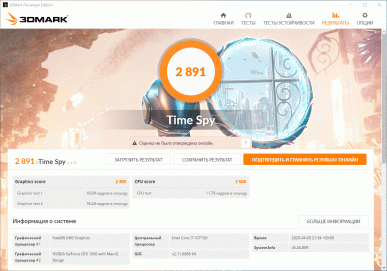





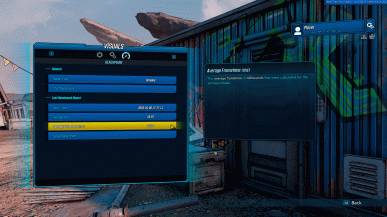
Разница в производительности заметна в основном в процессорных тестах, причем в некоторых из них она достигает 40% в пользу питания от электросети. А вот дискретная видеокарта ведет себя несколько по-другому: ее производительность меньше зависит от режима работы ноутбука. То есть на MSI Prestige 14 вполне можно поиграть и при работе от батареи, а вот сколько именно так удастся поиграть, мы расскажем в одном из следующих разделов статьи.
Также приведем результаты тестирования в реальных приложениях в соответствии с методикой и набором приложений нашего тестового пакета iXBT Application Benchmark 2020. Поскольку заранее не очень понятно, чего ждать от Core i7-10710U, для сравнения возьмем результаты ноутбука Asus ROG Zephyrus G15 на AMD Ryzen 7 4800HS (это представитель нового поколения мобильных решений AMD с великолепной производительностью) и ноутбука Honor MagicBook 14 на AMD Ryzen 5 3500U. Плюс у нас всегда есть результаты референсной системы с Core i5-9600K.
| Тест | Референсный результат | MSI Prestige 14 (Intel Core i7-10710U) | Honor MagicBook 14 (AMD Ryzen 5 3500U) | Asus ROG Zephyrus G15 (AMD Ryzen 7 4800HS) |
|---|---|---|---|---|
| Видеоконвертирование, баллы | 100,0 | 75,1 | 50,2 | 132,5 |
| MediaCoder x64 0.8.57, c | 132,03 | 161,11 | 250,27 | 92,90 |
| HandBrake 1.2.2, c | 157,39 | 215,98 | 351,26 | 124,24 |
| VidCoder 4.36, c | 385,89 | 544,95 | 720,47 | 298,77 |
| Рендеринг, баллы | 100,0 | 84,3 | 60,2 | 136,2 |
| POV-Ray 3.7, с | 98,91 | 131,99 | 180,24 | 72,39 |
| Cinebench R20, с | 122,16 | 148,80 | 208,78 | 88,77 |
| Вlender 2.79, с | 152,42 | 179,36 | 247,54 | 116,18 |
| Adobe Photoshop CС 2019 (3D-рендеринг), c | 150,29 | 155,72 | 226,98 | 107,88 |
| Создание видеоконтента, баллы | 100,0 | 76,3 | 51,2 | 122,9 |
| Adobe Premiere Pro CC 2019 v13.01.13, c | 298,90 | — | 702,17 | 223,38 |
| Magix Vegas Pro 16.0, c | 363,50 | 545,00 | 621,33 | 350,67 |
| Magix Movie Edit Pro 2019 Premium v.18.03.261, c | 413,34 | — | 984,02 | 358,59 |
| Adobe After Effects CC 2019 v 16.0.1, с | 468,67 | 617,00 | 712,67 | 328,33 |
| Photodex ProShow Producer 9.0.3782, c | 191,12 | 218,14 | — | — |
| Обработка цифровых фотографий, баллы | 100,0 | 98,1 | 55,1 | 119,9 |
| Adobe Photoshop CС 2019, с | 864,47 | 1067,28 | 1223,20 | 833,09 |
| Adobe Photoshop Lightroom Classic СС 2019 v16.0.1, c | 138,51 | 145,39 | 275,20 | 132,99 |
| Phase One Capture One Pro 12.0, c | 254,18 | 207,94 | 540,66 | 159,30 |
| Распознавание текста, баллы | 100,0 | 84,0 | 61,4 | 166,3 |
| Abbyy FineReader 14 Enterprise, c | 491,96 | 585,44 | 800,75 | 295,75 |
| Архивирование, баллы | 100,0 | 108,9 | 58,3 | 138,6 |
| WinRAR 5.71 (64-bit), c | 472,34 | 415,88 | 805,43 | 340,39 |
| 7-Zip 19, c | 389,33 | 373,00 | 672,08 | 281,04 |
| Научные расчеты, баллы | 100,0 | 76,3 | 56,5 | 124,7 |
| LAMMPS 64-bit, c | 151,52 | 192,73 | 235,63 | 109,46 |
| NAMD 2.11, с | 167,42 | 236,11 | 324,56 | 125,58 |
| Mathworks Matlab R2018b, c | 71,11 | 102,27 | 118,75 | 61,22 |
| Dassault SolidWorks Premium Edition 2018 SP05 с пакетом Flow Simulation 2018, c | 130,00 | 148,33 | 253,00 | 115,33 |
| Интегральный результат без учета накопителя, баллы | 100,0 | 85,4 | 56,0 | 133,7 |
| WinRAR 5.71 (Store), c | 78,00 | 24,17 | 76,35 | 31,62 |
| Скорость копирования данных, c | 42,62 | 11,00 | 35,43 | 19,66 |
| Интегральный результат накопителя, баллы | 100,0 | 353,7 | 110,8 | 231,2 |
| Интегральный результат производительности, баллы | 100,0 | 130,8 | 68,7 | 157,6 |
Естественно, тестирование проводилось в самом производительном режиме работы ноутбука. В «процессорных» тестах результат получился как минимум хороший. Если в случае AMD Ryzen 5 3500U мы говорили о практически двукратном отставании от референсной системы, то MSI Prestige 14 с Intel Core i7-10710U уже почти дотягивается до референсных результатов, проигрывая менее 10%. Да, отставание от ноутбука с AMD Ryzen 7 4800HS очень значительное, но ведь этот процессор потребляет от 35 Вт, а Core i7-10710U относится к ультрамобильному U-семейству с 15-ваттным потреблением. Так что тут все логично, а факт, что производительный ноутбук уже практически соответствует производительному десктопу, не может не радовать.
Также весьма впечатляюще в реальных приложениях выглядит SSD ноутбука MSI, он очень быстрый. В тех задачах, где важна производительность дисковой подсистемы, MSI Prestige 14 будет выглядеть просто отлично.
Поскольку в MSI Prestige 14 установлена дискретная видеокарта GeForce GTX 1650 в исполнении Max-Q, мы решили протестировать ноутбук в играх, хотя производитель и не позиционирует его в качестве игрового решения. Все же GeForce GTX 1650 — интересная модель средне-начального уровня (если начальным считать интегрированную графику и дискретные видеокарты вроде GeForce MX330/MX250), и полезно понимать, на что можно рассчитывать в таком случае. Мы выполнили тесты в нашем привычном наборе игр в родном разрешении экрана 1920×1080 с разными вариантами качества графики. В таблице ниже приведены через дробь средние и минимальные показатели fps в соответствующих режимах теста, как (и если) их измеряет встроенный бенчмарк игры.
| Игра | 1920×1080, макс. качество |
1920×1080, высокое качество |
1920×1080, среднее качество |
1920×1080, низкое качество |
|---|---|---|---|---|
| World of Tanks | 59/35 | 139/80 | 355/118 | |
| World of Tanks (RT) | 41/25 | 98/54 | — | |
| Final Fantasy XV | 36 | 39 | 48 | |
| Far Cry 5 | 43/36 | 46/38 | 50/41 | 59/50 |
| Tom Clancy’s Ghost Recon Wildlands | 21/17 | 42/35 | 46/39 | 62/48 |
| Metro: Exodus | 21/11 | 26/13 | 33/16 | 56/29 |
| Shadow of the Tomb Raider | 24/20 | 39/31 | 46/37 | 58/47 |
| World War Z | 55/47 | 59/51 | 66/56 | 125/107 |
| Deus Ex: Mankind Divided | 29/20 | 41/33 | 49/38 | 62/47 |
| F1 2018 | 43/38 | 59/45 | 72/57 | 73/62 |
| Strange Brigade | 52/35 | 60/42 | 73/60 | 93/73 |
| Assassin’s Creed Odyssey | 22/9 | 38/21 | 46/24 | 53/28 |
| Borderlands 3 | 20 | 25 | 33 | 46 |
| Gears 5 | 35/26 | 44/36 | 54/46 | 83/64 |
По приведенным цифрам вы сами можете определить, какой режим данному ноутбуку по силам. На наш взгляд, для высокого качества картинки в Full HD мощи дискретной видеокарты все-таки не хватает, хотя в некоторые игры в таком режиме играть вполне можно. Помогает объем памяти: обычно у младших графических решений в ноутбуках всего 1-2 ГБ видеопамяти, и во многих режимах этого недостаточно, а тут все-таки 4 ГБ. В общем, игровой это ноутбук или не игровой — но поиграть на нем можно. А главным недостатком мы назвали бы не низкий fps в старших режимах, а нагрев: к корпусу просто страшно подносить руку, психологически очень хочется немедленно закрыть игру, хотя никаких проблем со стабильностью работы за все время нашего тестирования зафиксировано не было.
Уровень шума и нагрев
Измерение уровня шума мы проводим в специальной звукоизолированной и полузаглушенной камере. При этом микрофон шумомера располагается относительно ноутбука так, чтобы имитировать типичное положение головы пользователя: экран откинут назад на 45 градусов, ось микрофона совпадает с нормалью, исходящей из центра экрана, передний торец микрофона находится на расстоянии 50 см от плоскости экрана, микрофон направлен на экран. Нагрузка создается с помощью программы powerMax, яркость экрана установлена на максимум, температура в помещении поддерживается на уровне 24 градусов, но ноутбук специально не обдувается, поэтому в непосредственной близости от него температура воздуха может быть выше. Для оценки реального потребления мы также приводим (для некоторых режимов) потребление от сети (аккумулятор предварительно заряжен до 100%):
| Сценарий нагрузки | Уровень шума, дБА | Субъективная оценка | Потребление от сети, Вт |
|---|---|---|---|
| Профиль Сбалансированный | |||
| Бездействие | 17,1 (фон) | бесшумно | |
| Максимальная нагрузка на процессор | 31,4 | отчетливо слышно | 32 |
| Максимальная нагрузка на видеокарту | 39,5 | громко, но терпимо | 47 |
| Максимальная нагрузка на процессор и видеокарту | 43,1 | очень громко | 52 |
| Профиль Высокая производительность | |||
| Максимальная нагрузка на процессор и видеокарту | 42,9 | очень громко | 57 |
Если ноутбук не нагружать совсем, то его система охлаждения работает очень тихо. Если буквально прижаться ухом к корпусу, то что-то расслышать можно, но с практической точки зрения ноутбук работает бесшумно, и на расстоянии 50 см от экрана уровень шума равен фоновому значению. В случае большой нагрузки только на процессор шум от системы охлаждения умеренный. При большой нагрузке на видеокарту шум заметно возрастает. Нагрузка еще и на процессор добавляет еще несколько децибел и переводит ноутбук в разряд очень шумных устройств. Впрочем, характер шума не раздражает.
Для субъективной оценки уровня шума применим такую шкалу:
| Уровень шума, дБА | Субъективная оценка |
|---|---|
| Менее 20 | условно бесшумно |
| 20—25 | очень тихо |
| 25—30 | тихо |
| 30—35 | отчетливо слышно |
| 35—40 | громко, но терпимо |
| Выше 40 | очень громко |
От 40 дБА и выше шум, с нашей точки зрения, очень высокий, долговременная работа за ноутбуком затруднительна, от 35 до 40 дБА уровень шума высокий, но терпимый, от 30 до 35 дБА шум отчетливо слышно, от 25 до 30 дБА шум от системы охлаждения не будет сильно выделяться на фоне типичных звуков, окружающих пользователя в офисе с несколькими сотрудниками и работающими компьютерами, где-то от 20 до 25 дБА ноутбук можно назвать очень тихим, ниже 20 дБА — условно бесшумным. Шкала, конечно, очень условная и не учитывает индивидуальных особенностей пользователя и характер звука.
Ниже приведены термоснимки, полученные после долговременной работы ноутбука под максимальной нагрузкой на CPU и GPU:
Под максимальной нагрузкой работать с клавиатурой не очень комфортно, так как место под левым запястьем заметно греется. Держать ноутбук на коленях при этом неприятно, так как над левым коленом нагрев на днище также весьма значительный. Блок питания греется довольно сильно, поэтому при долговременной работе под высокой нагрузкой обязательно нужно следить, чтобы он не был ничем накрыт.
Время работы от батареи
MSI Prestige 14 (A10SC) комплектуется адаптером питания ADP-90FE мощностью 90 Вт (20,0 В; 4,5 A) с разъемом USB Type-C.
Для подзарядки ноутбука можно использовать любой из двух однотипных разъемов с левой стороны корпуса.
Данный адаптер заряжает литий-полимерный аккумулятор ноутбука емкостью 52,4 Вт·ч (4600 мА·ч) с 5% до 98% менее чем за 1 час и 40 минут (подтверждено тремя циклами зарядки).

Автономность у MSI Prestige 14 неплохая, но не рекордная. Так, например, если смотреть на ноутбуке видео с разрешением 1920×1080 пикселей и битрейтом около 14 Мбит/с в энергоэффективном режиме при яркости дисплея 38% (100 кд/м²) и громкости звука на уровне 20%, то полного заряда аккумулятора хватит на очень впечатляющие 6 с половиной часов. Однако если использовать ноутбук для активной работы (копирование файлов, установка большого количества программ, постоянная сетевая активность, и т. п.), то аккумулятор разрядится менее чем за 4 с половиной часа. В играх в режиме Comfort ноутбук стойко продержался лишь 1 час и 29 минут.
Добавим, что у ноутбука предусмотрена возможность обнуления батареи, для чего нужно удерживать внутреннюю кнопку снизу в течение 10 секунд.
Выводы
Прежде всего MSI Prestige 14 (A10SC) интересен сочетанием компактности и производительности: за те возможности, которые разработчики смогли реализовать в этом маленьком и легком ноутбуке, их вполне можно похвалить, даже несмотря на высокие температуры и уровень шума в самом производительном режиме работы. Очевидно, что производительности центрального процессора с запасом хватит для большинства пользователей, работающих над созданием и обработкой ресурсоемкого цифрового контента. Правда, здесь возникает вопрос: хватит ли для этого маленького 14-дюймового дисплея и как надолго хватит 16 ГБ распаянной оперативной памяти без возможности расширения?
В копилку достоинств ноутбука добавим дискретную видеокарту Nvidia GeForce GTX 1650 Max-Q, два порта USB 3.2 Gen2/Thunderbolt 3, хороший дисплей, сканер отпечатка пальца, удобный тачпад и клавиатуру с подсветкой, быстрый SSD и современный адаптер беспроводной сети с поддержкой Wi-Fi 6. Также отметим наличие microSD-картовода (который нечасто встретишь в современных ноутбуках), современный дизайн и использование алюминиевых панелей в конструкции. MSI Prestige 14 действительно выглядит стильно, но в то же время не перегружен модными дизайнерскими «фишками».
Общее впечатление от ноутбука, кроме распаянной оперативной памяти, портит его высокая степень нагрева, включая нагрев SSD, и явно некомфортный уровень шума в режиме максимальной производительности. Также не хотелось бы видеть в недешевом современном решении порты USB 2.0 и, наоборот, хотелось бы видеть видеовыход HDMI (эта проблема решается использованием переходника и порта Thunderbolt 3). Аккумулятор увеличенной емкости MSI Prestige 14 также не помешал бы.
Впрочем, если требуется максимально производительная модель ноутбука в наиболее минималистичных габаритах, то альтернативу MSI Prestige 14 найти будет довольно непросто, поэтому на многие из перечисленных недостатков придется закрыть глаза.

Благодарим компанию DNS, предоставившую на тест ноутбук MSI Prestige 14 A10SC